Administrar su entorno con el Centro de administración de Power Platform
El conocimiento de la administración de instancias es un aspecto importante de la administración correcta del ciclo de vida de las aplicaciones (ALM). También es beneficiosa cuando prueba la nueva funcionalidad antes de presentarla en un entorno de producción, prueba la funcionalidad después de una actualización y sincroniza entornos antes de los eventos de entrenamiento.
Hay muchas funciones que se pueden realizar al administrar entornos. Esta unidad cubre algunas importantes.
Usar el modo Administración
Puede establecer un entorno de espacio aislado, producción o prueba (basado en suscripción) en modo de administración, para que solo los usuarios con roles de seguridad Administrador del sistema o Personalizador del sistema puedan iniciar sesión en ese entorno. El modo Administración es útil cuando se desea realizar cambios operativos, pero sin que los usuarios habituales afecten al propio trabajo ni que los usuarios finales lo afecten.
Tenga en cuenta los factores siguientes:
- Puede colocar los entornos de espacio aislado, producción o prueba (basados en suscripción) en modo de administración.
- Los procesos que usan código, como complementos o conjuntos de flujo de trabajo personalizados, los continúa procesando la plataforma Microsoft Dataverse, cuando el modo de administración está habilitado y las operaciones en segundo plano están deshabilitadas.
- Los personalizadores del sistema deberán iniciar sesión en el entorno directamente a través de la URL. El motivo es que el entorno en modo de administración no aparecerá en los personalizadores del sistema en la página Entornos del Centro de administración de Microsoft Power Platform.
En la siguiente tabla se describen las opciones que puede establecer en el panel Configuración.
| Opción | Descripción |
|---|---|
| Modo de administración | Seleccione para habilitar el modo de administración para el entorno de espacio aislado seleccionado. Solo los administradores del sistema o los personalizadores del sistema podrán iniciar sesión en el entorno de espacio aislado seleccionado. |
| Operaciones en segundo plano (opcional) | Seleccione para deshabilitar todas las operaciones asincrónicas (consulte Arquitectura de servicio asincrónico), como los flujos de trabajo y la sincronización con Exchange. No se enviarán correos electrónicos y se deshabilitará la sincronización del lado del servidor para citas, contactos y tareas. Nota: Para deshabilitar las operaciones en segundo plano, debe habilitar el modo de administración. |
| Mensaje personalizado (opcional) | Introduzca un mensaje que se mostrará a todos los usuarios cuando intenten iniciar sesión. |
Establecer el modo de administración
Para establecer el modo de administración, siga estos pasos:
Vaya al Centro de administración de Microsoft Power Platform e inicie sesión con las credenciales de rol de administrador del sistema o administrador del entorno.
En el menú de la izquierda, seleccione Entornos y, a continuación, un entorno de espacio aislado, producción o prueba (basado en suscripción).
En la página Detalles, seleccione Editar.
Debajo de Modo de administración, cambie la alternancia Deshabilitado a Habilitado.
También puede establecer Operaciones en segundo plano y Mensaje personalizado, y luego seleccionar Guardar.
Copiar entornos
La copia de entornos es importante, ya que desea asegurarse de tener la funcionalidad correcta sin interrumpir el entorno de origen. El centro de administración de Power Platform dispone de esta capacidad. Utilice Copiar entorno para copiar datos entre entornos. Existen dos niveles de copia: Todo o Solo personalizaciones y esquemas.
Copiar todo
Una copia de Todo incluye todos los datos de la aplicación, los usuarios, las personalizaciones y los esquemas del entorno de origen. Este nivel de copia es adecuado para:
- Pruebas de aceptación de usuarios
- Pruebas de actualización
- Vista previa en producción
- Formación
Copiar solo personalizaciones y esquemas
Una copia mínima que solo incluye los usuarios, las personalizaciones y el esquema del entorno de origen, y es adecuada para:
- Desarrollo de equipos iterativo
- Soluciones para asociados
- Prueba de concepto
Para conocer los pasos para copiar un entorno, consulte Copiar un entorno.
Pasos a seguir después de copiar un entorno
Si desea asegurarse de que el entorno de copia recién creado (destino) no afecte a su entorno de origen, deberá realizar los siguientes procesos después de finalizar la operación de copia:
El entorno de copia recién creado se colocará en modo de administración. Solo quienes tienen el rol Administrador del sistema pueden iniciar sesión y administrar el entorno de copia. Los usuarios habituales no pueden iniciar sesión ni utilizar el entorno de copia.
Las operaciones en segundo plano estarán deshabilitadas en el entorno de copia. Las operaciones deshabilitadas incluyen los flujos de trabajo y la sincronización con Exchange.
Revisar componentes
Debería revisar el estado de todos los componentes de la aplicación en el entorno de copia con conexiones externas como Yammer, correo electrónico, complementos, actividades de flujo de trabajo personalizadas, etc. Una vez que haya revisado los estados, plantéese qué acciones podría interesarle llevar a cabo, incluidas las siguientes:
Deshabilitar el componente.
Redireccione el componente a otro entorno de servicio, como uno que ejecute Exchange o SharePoint.
No haga nada y deje el componente como está en el entorno de copia. Por ejemplo, podría decidir permitir que Yammer publicara tanto en la copia como en los entornos de producción.
Algunos de los componentes del entorno de copia podrían tener conexiones externas y podrían afectar a los servicios con las mismas conexiones en su entorno de producción:
Correo electrónico: un buzón no se puede sincronizar con dos entornos diferentes. Para un entorno de copia de Todo, necesita deshabilitar los buzones de usuario en el entorno de copia para que los buzones no intenten enviar ni recibir correos electrónicos, ni seguir citas, contactos o tareas. Configure la sincronización para correo electrónico entrante, correo electrónico saliente, citas, contactos y tareas en Ninguna.
Para obtener más información, consulte Establecer el método de entrega para el correo electrónico entrante y saliente.
SharePoint: desactive o redirija SharePoint a un entorno de SharePoint de espacio aislado, para evitar incidir en documentos de las aplicaciones de interacción con el cliente de Microsoft Dynamics 365 administradas por SharePoint. En las aplicaciones de interacción del cliente de Dynamics 365, vaya a Configuración > Gestión de documentación > SharePoint > Sitios. Seleccione su sitio y, a continuación, Desactivar.
Yammer: deshabilite Yammer o redirija a un servicio Yammer independiente para evitar que las publicaciones realizadas en el entorno de copia entren en conflicto con las publicaciones realizadas en el entorno de producción. En las aplicaciones de interacción con el cliente de Dynamics 365, vaya a Configuración > Administración > Configuración de Yammer.
Extensibilidad de la plataforma: plantéese deshabilitar los siguientes elementos que pudieran estar ejecutándose en el entorno de copia e incidir en los componentes del servicio externo:
- Complementos del lado del servidor
- Actividad de flujo de trabajo personalizada
Extensibilidad del cliente: revise los siguientes componentes:
- JavaScript del lado del cliente: revise sus recursos web de JavaScript y HTML con respecto a las operaciones de lectura/escritura que podrían afectar a servicios externos.
- IFRAMES: determine si el objetivo de un IFRAME es un entorno de producción.
Búsqueda de Dataverse: confirme que una búsqueda devolverá los resultados previstos.
Flujos: en el entorno de destino, los flujos de solución existentes se eliminan, pero los flujos que no son de solución permanecen. Los flujos de solución se copiarán, pero estarán deshabilitados. Revise los flujos en el entorno de destino. Edite los flujos que necesitan ajustar los desencadenadores y las acciones. Habilite y deshabilite flujos según sea necesario.
Referencias de conexión: las referencias de conexión requerirán nuevas conexiones. Cree y establezca conexiones en Referencias de conexión.
Conectores personalizados: revise y, si es necesario, elimínelos y vuelva a instalarlos.
Realizar copias de seguridad y restaurar entornos
Es importante que los datos de sus aplicaciones de interacción con el cliente de Dynamics 365 en entornos de producción estén protegidos y que tenga una disponibilidad continua del servicio. En un entorno donde las aplicaciones de Dynamics 365 están habilitadas, las copias de seguridad del sistema se almacenan durante 28 días, pero en entornos que no tienen las aplicaciones de Dynamics 365 habilitadas, el periodo de retención de la copia de seguridad es de solo siete días. Es posible usar PowerShell para actualizar su periodo de retención a 7, 14, 21 o 28, pero no abarcaremos este tema en esta unidad.
Hay varias opciones para realizar copias de seguridad y restaurar los entornos, como las Copias de seguridad del sistema y las Copias de seguridad manuales.
Copias de seguridad del sistema
Las copias de seguridad se realizan sin necesidad de hacer nada.
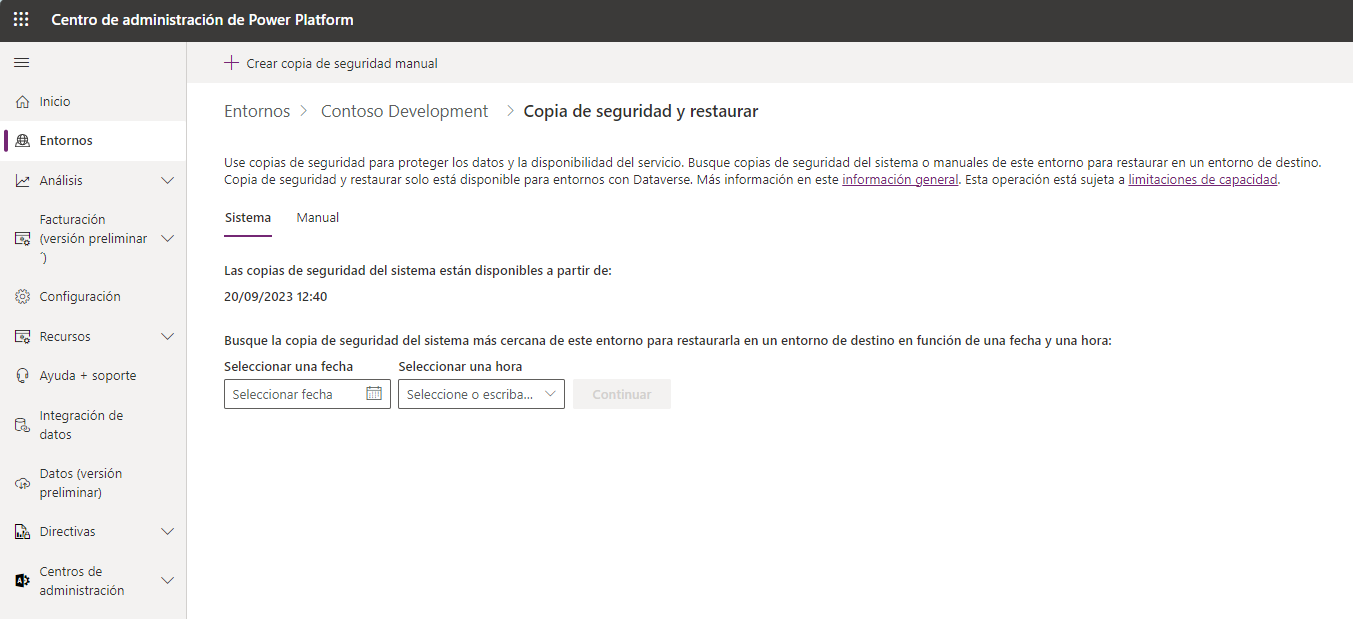
Considere los siguientes factores para copias de seguridad del sistema:
- Según la cantidad de datos de auditoría copiados y restaurados, las operaciones de copia y restauración pueden tardar hasta 24 horas.
- Se realiza una copia de seguridad de todos sus entornos, excepto de los entornos de prueba (estándar y basados en suscripción).
- Las copias de seguridad del sistema se realizan continuamente a través de la tecnología Microsoft Azure SQL Database.
- Debe restaurar un entorno en la misma región en la que se realizó la copia de seguridad.
- Cuando se restaura un entorno en sí mismo, no se eliminan los registros de auditoría.
- El entorno de destino aparecerá en el menú desplegable Seleccionar el entorno que se va a sobrescribir. Si no se muestra un entorno, recuerde que el entorno de destino debe estar en la misma región geográfica que el entorno de origen.
- Solamente los flujos de Power Apps y Microsoft Power Automate de una solución de Dataverse participan en las operaciones de copia de seguridad y restauración.
Copias de seguridad manuales
Las copias de seguridad manuales del sistema son útiles en el caso de que quiera hacer sus propias copias de seguridad antes de realizar cambios de personalización significativos o aplicar una actualización de versión.
Tenga en cuenta lo siguiente sobre las copias de seguridad manuales:
Se crea una copia de seguridad para usted cuando Microsoft actualiza su entorno.
Puede realizar copias de seguridad de entornos de producción y de espacio aislado.
No puede realizar copias de seguridad del entorno predeterminado.
Las copias de seguridad manuales se suman a los mismos periodos de retención que las copias de seguridad automáticas. Debe conocer su fecha de vencimiento.
No tiene limitación alguna en el número de copias de seguridad manuales que puede realizar.
Las copias de seguridad manuales no cuentan para sus límites de almacenamiento.
Debe restaurar un entorno en la misma región en la que se realizó la copia de seguridad.
Restaurar copias de seguridad
Solo puede restaurar copias de seguridad en entornos de espacio aislado. Para restaurar en un entorno de producción, primero cámbielo a un entorno de espacio aislado, restaure en él y luego vuelva a cambiarlo a una entorno de producción. Para obtener más información, consulte Cambiar el tipo de entorno.
Para obtener más información sobre las copias de seguridad, consulte Realizar copias de seguridad y restaurar entornos.